Tässä artikkelissa kerrotaan, miten Moderin välitysmyyntiominaisuudet toimivat. Ominaisuuden avulla voit myydä kumppanien tai muiden omistamia kohteita omassa verkkokaupassa, suorittaa komissiolaskennan Moderin avulla ja tarjota omistajille sekä kumppaneille omistajanäkymän, jonka kautta he voivat hallita omien kohteiden saatavuutta.
Tämän ohjeen liitteenä on Excel-taulukko, johon on syötetty Moderin välitysmyyntikaavat. Voit ladata Excel-taulukon koneellesi ja tehdä sillä testilaskelmia omien välitysmyyntiesimerkkiesi avulla.
OHJESIVUN SISÄLTÖ
- Toimintaperiaate
- Kohteen omistajan sekä välitysmyyntikaavan lisääminen
- Miten ulkoisista kanavista tulevien varausten palkkioprosentti lasketaan välitysmyyntiraportille?
- Huolitsijan lisääminen kohteelle
Toimintaperiaate
Moderin välitysmyyntiominaisuuden avulla voit luoda kohteen omistajalle ja/tai huolitsijalle omat käyttötunnukset. Tämän jälkeen voit liittää nämä tunnukset haluttuihin tuotteisiin (majoitus tai aktiviteetti).
Artikkelin lopusta löydät vielä ladattavat mökin omistajan ja huolitsijan ohjeet, joita voit myös itse muokata ja lähettää tämän jälkeen omille välitysmyyntikohteidesi omistajille/huolitsijoille.
Moderin välitysmyyntiominaisuudet tukevat tällä hetkellä komissiokauppaa.
Mitä eroa on välitysmyynnillä ja komissiokaupalla?
Komissiokaupassa palveluntarjoaja toimii omissa nimissään, mutta päämiehensä lukuun. Tällöin matkaaja mieltää ostavansa palvelun tai vuokraavansa majoituksen palveluntarjoajalta, eikä kohteen varsinaiselta omistajalta. Esimerkiksi laskut lähtevät palveluntarjoajan nimissä.
Välitysmyynnissä palveluita tarjotaan päämiehen nimissä ja lukuun. Toisin sanoen matkaaja mieltää ostavansa palvelun tai vuokraavansa majoituksen sen omistajalta, myös laskut lähetetään omistajan nimissä.
Matkailualalla kyse on tavanomaisesti komissiokaupasta, vaikka arkikielessä käytetäänkin termiä välitysmyynti.
Vaikka liiketoiminnallisesti näiden kahden tavan välillä ei välttämättä ole suurta merkitystä, kauppatapojen arvonlisäverokäsittely eroaa toisistaan merkittävästi.
Miten saan välitysmyyntiominaisuudet käyttöön?
Saat Moderin välitysmyyntiominaisuudet käyttöön lähettämällä pyynnön tukeemme support@moder.fi. Laitamme ominaisuuden päälle ja ilmoitamme teille, kun ne ovat käytössä!
Kohteen omistajan sekä välitysmyyntikaavan lisääminen
- Lisää omistajalle ensin käyttäjätunnus menemällä Asetukset ---> Käyttäjät. Valitse rooliksi "Kohteen omistaja".
- Mene tämän jälkeen Välitysmyyntiosioon (Kohteet ---> Välitysmyynti), ja siellä välilehdelle "Omistajat".
- Klikkaa oikeasta yläkulmasta "Luo uusi omistaja".
- Anna omistajalle nimi ja yhteystiedot. Liitä vielä äsken luomasi omistajan käyttäjätunnus omistajalle.
- Huom! Alas vetolaatikossa ei välttämättä ole näkyvillä suoraan jokainen lisätty omistaja, mikäli heitä on paljon. Löydät oikean omistajan helpoiten, kun alat kirjoittamaan omistajan sähköpostia riville.
- Paina "Tallenna".

- Siirry välilehdelle "Huoneet".
- Liitä omistaja haluamaasi kohteeseen/kohteisiin klikkaamalla "Lisää omistaja"-painiketta oikean kohteen kohdalla.
- Valitse äsken luomasi omistaja alas vetolaatikosta sekä anna komissioprosentti ja omistajan ALV-kanta.
- Voit muokata Myyntikanavan palkkioprosenttia erikseen. Oletusasetuksena 10%.
- Paina "Tallenna".

Voit halutessasi lisätä omistajalle ilmoituksen uusista ja perutuista varauksista. Tämä tapahtuu seuraavasti:
- Mene Moderissa osioon Kohteet --> Huoneet.
- Klikkaa "Muokkaa".
- Lisää omistajan sähköposti hänen omistamaansa kohteeseen, jotta hän saa ilmoitussähköpostin, kun kohteeseen tulee uusi varaus tai kun kohteen varaus perutaan.
- Kirjoita ensin omistajan sähköposti kolumniin, jossa lukee "Lisää ilmoitussähköposti".
- Klikkaa tämän jälkeen kolumnin vieressä olevaa Plus-ikonia.
- Muista vielä painaa oikeasta yläkulmasta "Tallenna"-painiketta, jotta ilmoitussähköposti tallentuu järjestelmään.
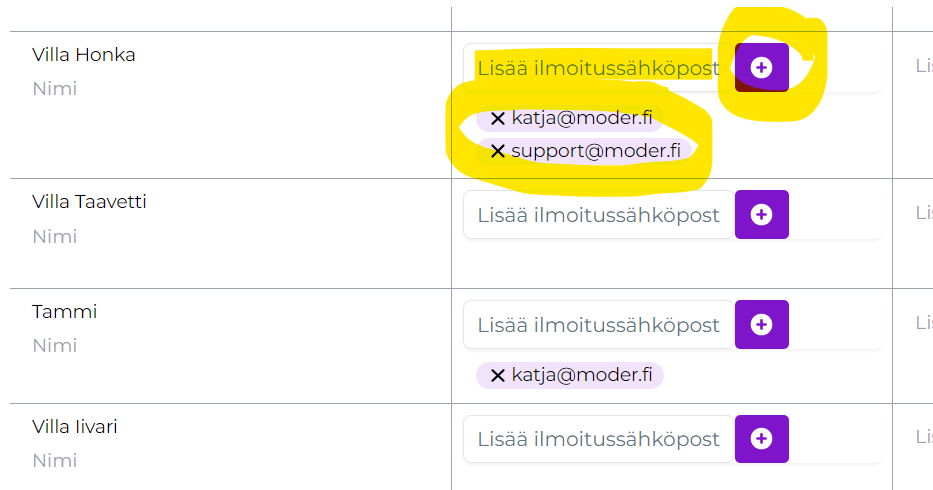
Ilmoitussähköpostissa kerrotaan kohteen nimi sekä varauksen ajankohta, henkilömäärä ja tilatut lisäpalvelut (myös sellaiset lisäpalvelut, jotka on asetettu kuulumaan hintaan).
Ilmoitussähköpostissa ei ole majoittujan nimeä tai yhteystietoja. Sekä omistaja että huolitsija saavat samanlaisen ilmoitussähköpostin. Esimerkki alla.

Miten ulkoisista kanavista tulevien varausten palkkioprosentti lasketaan välitysmyyntiraportille?
Katsotaan seuraavan esimerkin avulla, miten Moderin välitysmyyntiraportilla huomioidaan ulkoisista kanavista (kuten Booking.com tai Airbnb) tulevien varausten palkkioprosentti.
Välitysmyyntiosiossa on Testi Omistajalle asetettu seuraavanlainen välitysmyyntikaava:
Välittäjän osuus: 30%
Myyntikanavan palkkioprosentti: 15%
Omistajan ALV-kanta: 0

Testi Omistajan sviittiin on tehty välitysmyyntiraportin tarkastelujaksolle yksi varaus, jonka kokonaisarvo (loppuasiakkaan maksama kokonaishinta) on 1500 euroa. Tämä varaus on tullut ulkoisesta myyntikanavasta.
Välitysmyyntiraportti näyttää Testi Omistajan osalta seuraavaa:

Miten raportilla on päädytty komissiosummaan 552,27 euroa? Avataan laskukaavaa seuraavaksi.
- Lasketaan ensin palveluntarjoajan komissiosumma 30% majoituksen verottomasta kokonaishinnasta: 1363,64 € x 0.30 = 409,09 €
- Vähennetään tämän jälkeen verottomasta kokonaissummasta palveluntarjoajan komissio 30%: 1363,64 € - 409,092 € = 954,55 €
- Lasketaan tämän jälkeen komissiolla vähennetystä summasta myyntikanavan palkkioprosentti 15%: 954,55 € x 0.15 = 143,18 €
- Lasketaan yhteen palveluntarjoajan komissio sekä myyntikanavan palkkio:
409,09 € + 143,18 € = 552,27 €
Huolitsijan lisääminen kohteelle
- Lisää huolitsija Moderin käyttäjiin menemällä Asetukset --> Käyttäjät.
Yleisimmin huolitsijan käyttäjätunnuksesi valitaan "Siivous/ylläpito" (= käyttäjä ei näe asiakkaiden henkilötietoja) tai "Avainpalvelu" (= käyttäjä näkee majoittujien nimen ja yhteystiedot). Molempien käyttäjäroolien Moder-näkymät demonstroidaan tässä videossa. - Siirry tämän jälkeen Moderissa osioon Kohteet --> Välitysmyynti, ja siellä välilehdelle "Omistajat".
Klikkaa oikeasta yläkulmasta "Luo uusi omistaja". Anna "omistajalle" eli tässä tapauksessa huolitsijalle nimi ja yhteystiedoista vähintään puhelinnumero. Liitä vielä äsken luomasi huolitsijan käyttäjätunnus "omistajalle".
Paina "Tallenna".
- Siirry tämän jälkeen samaisessa Välitysmyynti-osiossa "Huoneet"-välilehdelle.
Liitä äsken luomasi huolitsija halutun kohteen tai kohteiden huolitsijaksi: klikkaa "Lisää huoltaja" ja valitse "Omistaja"-kentän alasvetolaatikosta oikea henkilö kohteen huoltajaksi.
Sinun ei tarvitse täyttää muita kenttiä (kuten Omistajan ALV -kenttää).
Paina "Tallenna".
- Ilmoituksen lisääminen uusista varauksista. Voit halutessasi lisätä huolitsijalle ilmoituksen uusista ja perutuista varauksista. Tämä tapahtuu seuraavasti:
- Mene Moderissa osioon Kohteet --> Huoneet.
- Klikkaa "Muokkaa".
- Lisää huolitsijan sähköposti hänen huolitsemaansa kohteeseen, jotta hän saa ilmoitussähköpostin, kun kohteeseen tulee uusi varaus tai kun kohteen varaus perutaan.
- Kirjoita ensin huolitsijan sähköposti kolumniin, jossa lukee "Lisää ilmoitussähköposti".
- Klikkaa tämän jälkeen kolumnin vieressä olevaa Plus-ikonia.
- Muista vielä painaa oikeasta yläkulmasta "Tallenna"-painiketta, jotta ilmoitussähköposti tallentuu järjestelmään.
Samalle kohteelle voi lisätä useita ilmoitussähköposteja (esim. omistajan sekä huolitsijan sähköpostit).

Ilmoitussähköpostissa kerrotaan kohteen nimi sekä varauksen ajankohta, henkilömäärä ja tilatut lisäpalvelut (myös sellaiset lisäpalvelut, jotka on asetettu kuulumaan hintaan).
Ilmoitussähköpostissa ei ole majoittujan nimeä tai yhteystietoja. Sekä omistaja että huolitsija saavat samanlaisen ilmoitussähköpostin. Esimerkki alla.
Varauskanavien kaavamainen vähennysprosentti
Prosentin voi määritellä itse välitysmyynnin "huoneet"-osiossa + klikkaamalla omistajaa.

Was this article helpful?
That’s Great!
Thank you for your feedback
Sorry! We couldn't be helpful
Thank you for your feedback
Feedback sent
We appreciate your effort and will try to fix the article